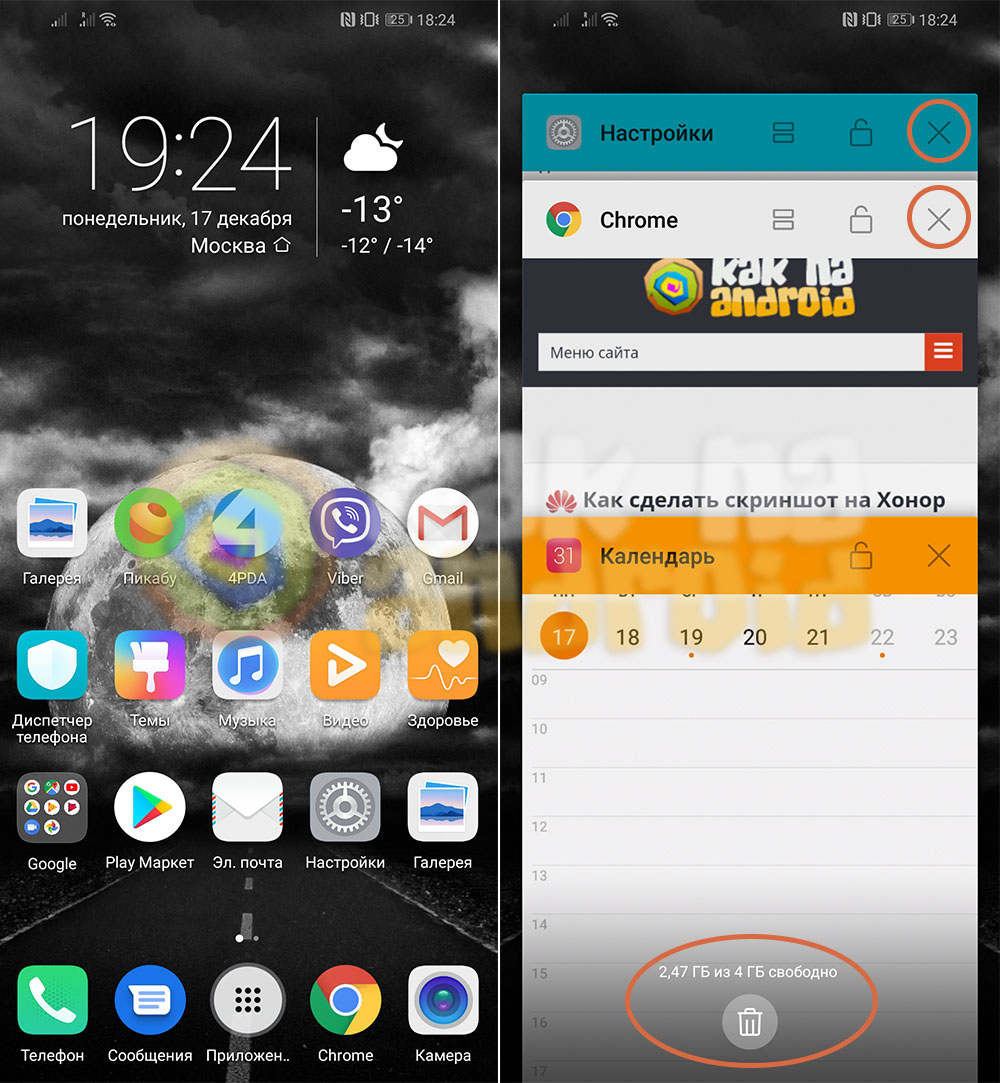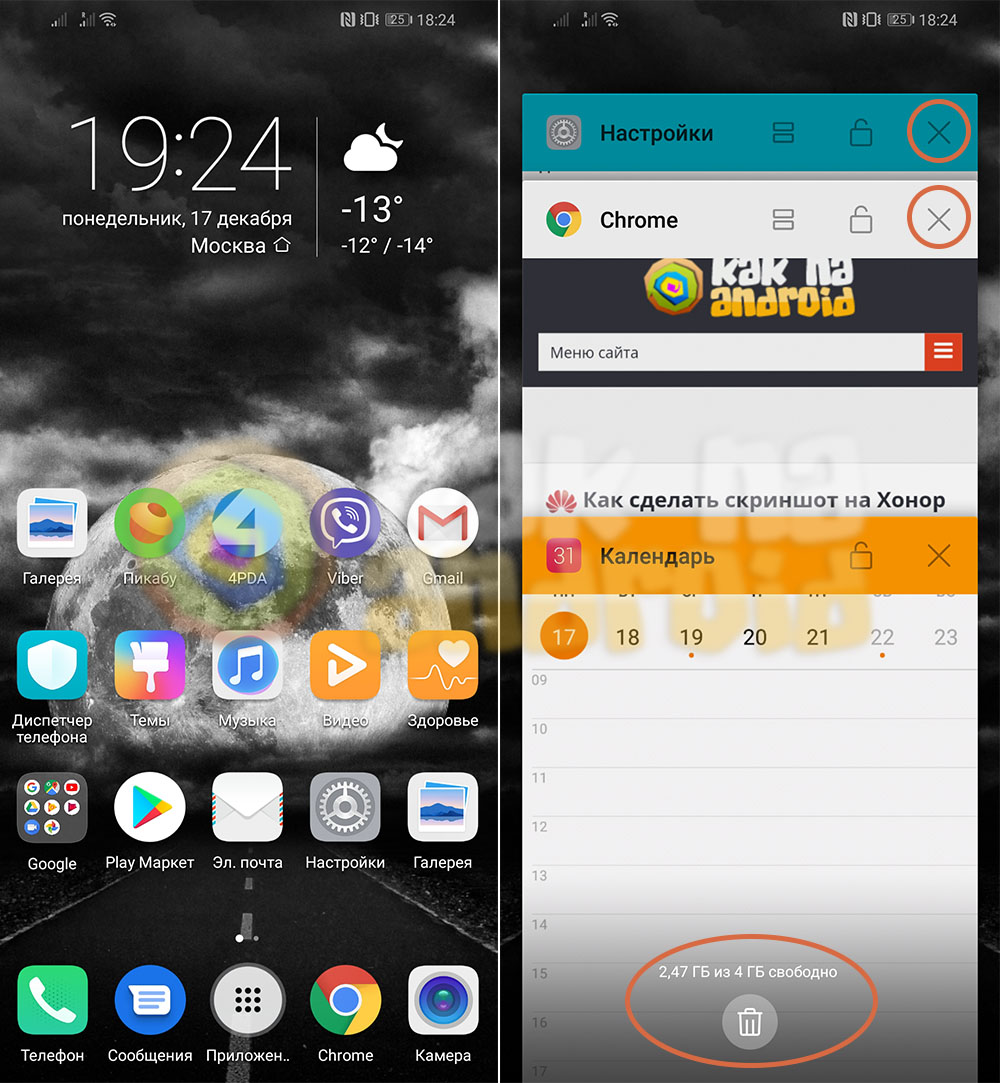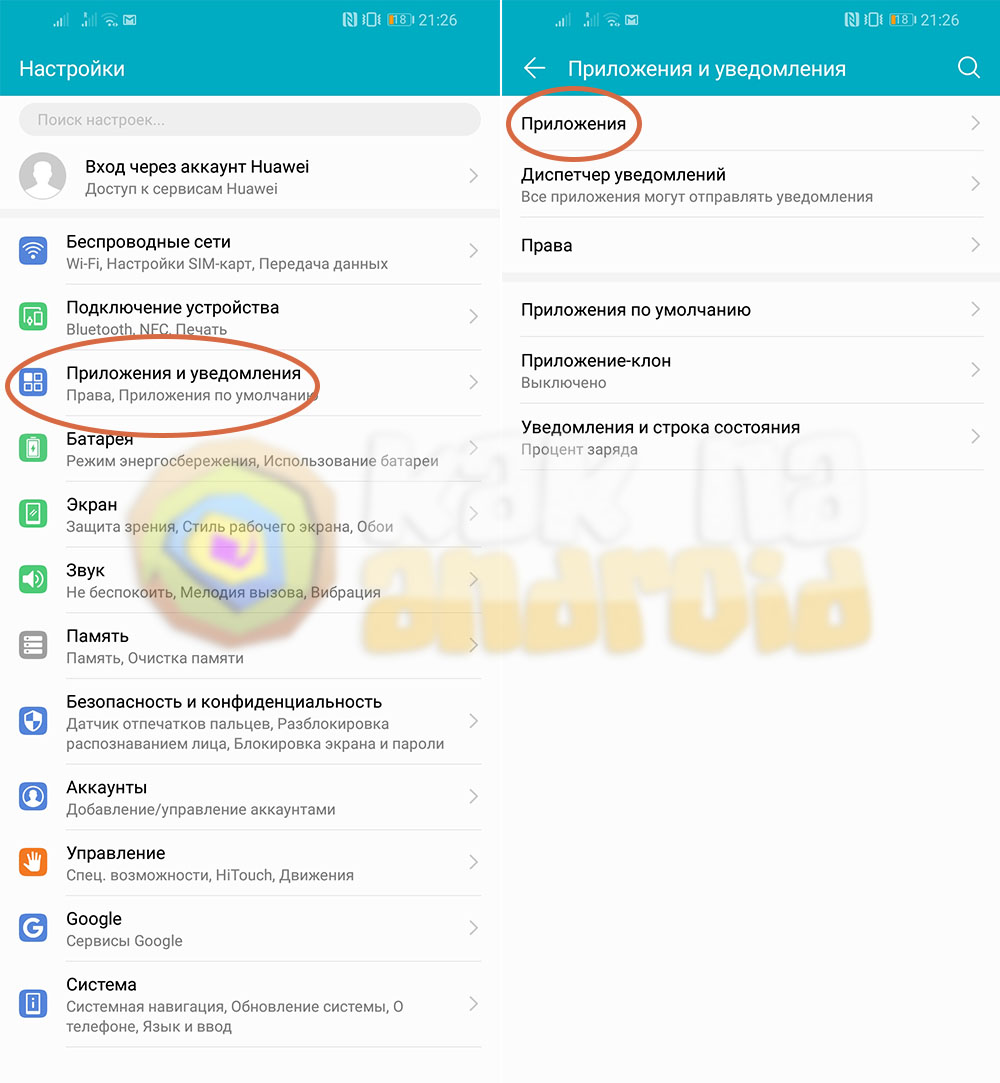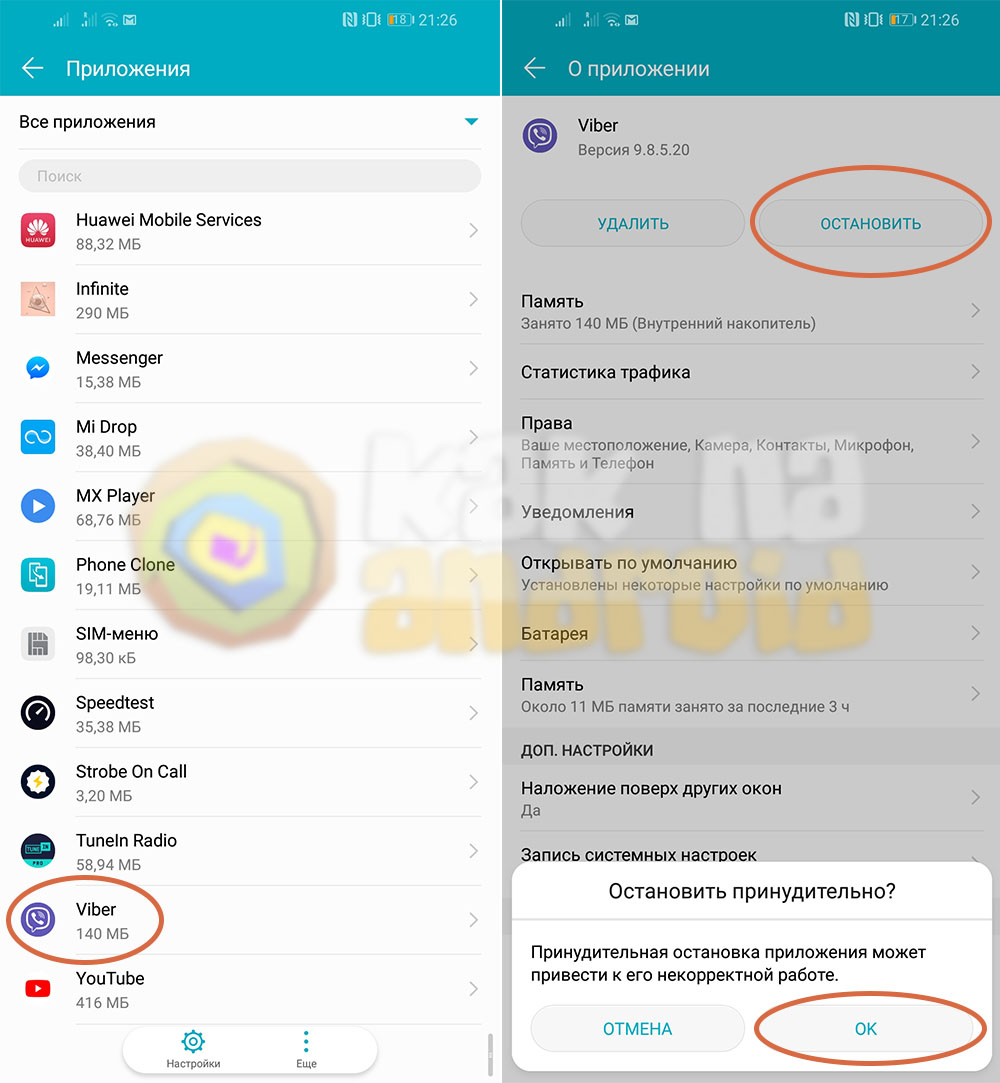как закрывать приложения на хонор 30
Как свернуть приложение на Хоноре
У пользователей смартфонов Honor, особенно у новичков, часто возникает много различных вопросов, так или иначе связанных с эксплуатацией устройства. Не всегда можно сразу понять, как установить то или иное приложение, как обновлять программы или как свернуть приложение на телефоне Хонор, если нужно перейти в другое рабочее окно.
Многозадачность в смартфонах Хонор
Сворачивание приложений на Хоноре является важной проблемой у новых пользователей. В ОС Андроид, которая установлена на телефонах Honor, есть интересный подход к многозадачности. Благодаря современному подходу система сама решает, когда запускать те или иные компоненты при необходимости.
Более того, операционная система самостоятельно может решить, необходимо ли выгрузить из памяти устройства какие-либо компоненты или не стоит. После того, как пользователь вернется к последнему приложению, которое свернул, то, скорее всего, обнаружит его в исходном виде. Другими словами, программа не перезапустится. Это связано с тем фактом, что у многих приложений есть любопытная функция, которая позволяет устанавливать верное поведение при различных возникающих ситуациях, например, при сворачивании приложений.
Кроме того, производители смартфонов Хонор внедрили клавишу для сворачивания приложений¸ при ее нажатии можно на время выйти из приложения, а потом снова вернуться.
Сворачивание приложений
Существует очень простой, удобный и в то же время быстрый способ, как свернуть приложение на Хоноре. Для этого пользователю нужно лишь нажать кнопку «Домой», которая открывает рабочий стол. С помощью этого метода сворачивание приложений больше не будет представлять проблему даже для новых пользователей смартфонов Хонор.
Если нужно из одного приложения перейти в другую программу, которая была ранее запущена и свернута, то пользователю следует нажать на клавишу «Недавние задачи». Таким образом, в окне высветятся все программы, которые свернуты в настоящее время. Список недавних задач может выглядеть следующим образом:
Можно выбрать нужное приложение, затем нажать на него, после чего эта программа откроется, а предыдущая свернется.
На телефонах Хонор сворачивать любые приложения очень легко, достаточно лишь однажды познакомиться с этими способами, как в будущем больше никогда не возникнет подобной проблемы. А благодаря многозадачности устройств Хонор пользователи знают, что программа откроется на том месте, где произошло сворачивание.Поделиться ссылкой:
Как закрывать приложения на хонор 30
Закрытие неиспользуемых программ – важная процедура, которая позволяет выгрузить из оперативной памяти весь “мусор” и обеспечить более стабильную работу операционной системы. Такая профилактика особо полезна мобильным устройствам с небольшим объемом “оперативки”, но также не помешает “середнячкам” и “флагманам” рынка. Как же закрыть приложения на Хонор?
Инструкция
Способ 1 – через список запущенных программ
Наиболее простой способ закрыть открытые приложения – через меню запущенный программ. Для этого нажимаем на кнопку “Меню” и жмем крестики тех приложений, которые необходимо закрыть.
Для тех пользователей, в смартфонах которых нет кнопок навигации, а управление осуществляется жестами, необходимо с нижней части центра экрана провести свайпом вверх и задержать палец на дисплее.
Этот жест является тем же, что и нажатие на кнопку “Меню” и в открывшемся списке закрываем необходимые вкладки.
Чтобы закрыть сразу все вкладки, следует нажать на кнопку с изображением корзины размещенную в нижней части смартфона. Это выгрузит из памяти приложения, тем самым освободит оперативную память мобильного устройства.
Способ 2 – через настройки смартфона
Второй способ не просто выгружает из памяти программу, но и закрывает все ее сервисы. Например, закрыв через меню приложений Viber, при получении нового сообщения он снова откроется (издаст звук, включит экран и тд.), но это не всегда удобно, а в некоторых случаях – нежелательно. Как же полностью выгрузить приложение из оперативной памяти смартфона Honor вместе со всеми его сервисами?
Для этого заходим в настройки смартфона и в разделе “Приложения и уведомления” выбираем пункт “Приложения”.
Выбираем необходимое приложение, внутри его настроек нажимаем на “Остановить” и подтверждаем свои намерения нажатием на кнопку “ОК”.
Теперь программа полноценно начнет работать только тогда, когда вы ее сами запустите, а до этого момента сообщения и уведомления приходить не будут.
Другие полезные инструкции:
Как правильно закрывать приложения на Android и надо ли это делать
В нашем Telegram-чате часто задают различные вопросы, как сделать то или иное на Android. На наиболее частые вопросы мы стараемся отвечать на нашем сайте, готовя отдельные статьи с развернутыми ответами. В этот раз мы поговорим о том, как правильно закрывать приложения на Android. При всей кажущейся простоте этого действия этот вопрос все равно остается достаточно популярным. Возможно, дело в том, что есть несколько способов закрыть приложение, а еще многие думают, что закрыли его, но на самом деле этого не сделали. Поэтому давайте разбираться в том, что надо сделать и как это делается правильно.
Закрывать или не закрывать? Вот в чем вопрос.
Нужно ли закрывать приложения на Android
Вопрос целесообразности закрытия приложений на Android всегда вызывал немало споров и особенно в отношении требовательных приложений. Дело в том, что не все пользователи знают, что если они нажали кнопку Home и попали на главный экран, приложение все равно, скорее всего, продолжает работать в фоновом режиме. Если речь идет о мессенджере, адресной книге или калькуляторе, то переживать не стоит, но есть и другие варианты.
Некоторые приложения в фоновом режиме могут не просто сажать батарею, но и выжирать трафик или даже отправлять на сервер данные, которыми вы не хотели бы делиться. Я сейчас не говорю о вирусах, которым были посвящены отдельные статьи. Я имею в виду отправку вашего местоположения в режиме реального времени или что-то вроде этого, то есть полностью законные действия.
На компьютере все просто — нажал крестик (или command+Q на MacOS) и приложение закрылось, но на Android и iOS они просто переходят в ждущий режим при возврате на главный экран, и с этим надо бороться.
На компе все проще. Нажал крестик-закрыл приложение.
Как закрыть приложение на Android/h2>
Процесс полного закрытия приложений иногда еще называют ”выбиванием из памяти”, так как само приложение, вися в фоне, занимает ее небольшой объем. Минусом такого выбивания будет то, что приложение придется заново запускать и просматривать все заставки, если они есть, но иногда это просто необходимо и есть несколько способов сделать это правильно.
Самый простой способ закрыть приложение на Android
Самым простым способом выбивания приложения из памяти является нажатие на кнопку многозадачности, которая находится в нижней части экрана, рядом с кнопкой возврата на главный экран и кнопкой ”назад”. Далее перед вами откроются все приложения в виде карточек. Разные производители в своих оболочках предлагают разный вид такого отображения, но суть от этого не меняется.
Половина всех Android-смартфонов в мире в опасности. Что случилось?
После того, как они откроются, вы сможет увидеть все приложения, которые у вас не закрыты, а свернуты. Полностью закрыть их можно или нажатием на крестик в углу карточки (иногда вместо него отображается мусорная корзина), или свайпом в сторону или вверх, в отличии от того, как они расположены.
В моем случае можно пользоваться свайпами и кнопкой «корзины».
Если у вас нет кнопок навигации в нижней части экрана, то у вас управление жестами, и с большой долей вероятности меню приложений вызывается свайпом. Надо провести пальцем от нижней части экрана и не надолго задержать его.
На некоторых смартфонах такой свайп сначала открывает меню приложений, а потом уже переходит в список всех приложений. Если вы не можете найти, как это сделать, поищите в меню настроек (можно поиском) раздел ”Управление жестами” или вроде того. Там будет подробно описано, какой свайп за что отвечает. А еще это показывается при первоначальной настройке телефона.
Как закрыть приложение через настройки
Еще одним способом закрыть приложение является доступ через настройки. Он даст куда больше возможностей управления. Там вы сможете даже удалить приложение, ограничить его работу в разных режимах и посмотреть, сколько памяти в телефоне оно занимает.
Если вы выберете этот путь, то вам надо будет открыть настройки телефона, выбрать раздел ”Приложения”, дальше снова выбрать ”Приложения” (или перейдите на вкладку ”все”, если уже открылся список), после чего посмотреть, что у вас вообще есть, и перейти в настройки нужного приложения. Там будет вся подробная информация о нем, а так же кнопки ”Остановить” и ”Удалить”. Выбираете то, что вам нужно, подтверждаете действие и готово.
Так можно остановить или удалить приложение через настройки.
Если какая-то кнопка неактивная, то это означает, что приложение запрещает это действие. Возможно, оно системное и просто так его нельзя остановить и тем более удалить.
Оптимизация Android
Есть еще один способ, который завершит некоторые приложения, улучшит работу системы, но не потребует от вас никаких дополнительных действий. Он называется оптимизация и тоже находится в настройках телефона, являясь штатной утилитой Android.
Откройте настройки телефона и найдите пункт ”Оптимизация”. Проще всего сделать это поиском по настройкам. В верхней части меню. Когда вы откроете этот раздел, вам будет предложено определиться с тем, чего вы хотите. Вы можете просто изучить статистику или нажать на кнопку ”Оптимизировать” и система сама остановит лишние процессы, высвободив для вас не только ресурсы, но и дополнительное время автономной работы. В моем примере это лишний час использования.
Вроде ничего не сделал, а плюс час к автономности.
Стоит ли останавливать приложения на Android
Тут каждый должен решить для себя сам, стоит ли ему останавливать приложения на Android. Для себя я уже на автомате выработал цепочку действий. Когда я запускаю приложение, которым пользуюсь раз в месяц, я его всегда закрываю. Если я пользовался картами, то тоже стараюсь это сделать. Но когда дело доходит до мессенджеров, то я оставляю их в свернутом режиме.
Так же я поступаю и с другими приложениями, которые не особо требовательны к телефону, но я постоянно ими пользуюсь. Планировщики задач, напоминания, мессенджеры, календари, звонилка (само собой) и другие подобные приложения висят у меня в фоне, так как просто нет смысла тратить время на их закрытие, а через 20 минут ждать лишние несколько секунд, пока они запустятся.
Знакомство со смартфоном Huawei Honor 30
• Чтобы включить устройство, нажмите и удерживайте кнопку питания, пока не включится экран устройства.
• Нажмите и удерживайте кнопку питания 10 секунд или дольше, чтобы принудительно перезагрузить устройство.
• Поднесите область датчика NFC к другому устройству, чтобы использовать функцию NFC.
• Надпись 50X ZOOM рядом с объективом указывает на 50-кратный цифровой зум.
• Посмотрите предустановленное приложение Советы и узнайте, как пользоваться всеми функциями на вашем устройстве.
Купившие Huawei Honor 30 также покупают
Установка сим-карты на смартфон Huawei Honor 30
Подготовьте устройство к работе, следуя инструкциям на нижеприведенных рисунках.
Используйте инструмент для извлечения сим-карт, входящий в комплект поставки. Убедитесь, что сим-карта корректно установлена в слоте, ее скошенный уголок занял корректное положение.
Системные жесты навигации
Перейдите в раздел 
Назад
Проведите в центр с левого или правого края для возврата к предыдущему экрану.
Возврат на рабочий экран
Проведите вверх с нижней части экрана, чтобы перейти на рабочий экран.
Просмотр текущих задач
Проведите вверх с нижней части экрана и задержите палец, чтобы посмотреть недавние задачи.
Закрытие приложения
На экране недавно использованных приложений проведите вверх по одной карточке, чтобы закрыть приложение.
Переключение приложений
• Проведите по дуге вдоль нижней части экрана.
• Включите функцию Проведение по нижнему краю для переключения приложений и проведите горизонтально по нижней части экрана.
Дополнительные жесты
Переход в режим редактирования рабочего экрана
Сведите два пальца на рабочем экране.
Отображение панели быстрого доступа на экране блокировки
Проведите вверх из нижней части экрана блокировки.
Отображение поисковой строки
Проведите вниз по рабочему экрану.
Открытие панели уведомлений
Проведите вниз по строке состояния.
Выключение питания и перезагрузка
Нажмите и удерживайте кнопку питания, пока на экране не отобразятся опции Выключение и Перезагрузка.
Увеличение громкости
Нажмите на кнопку увеличения громкости.
Уменьшение громкости
Нажмите на кнопку уменьшения громкости.
Съемка скриншота на смартфоне Honor 30
Одновременно нажмите на кнопку уменьшения громкости и кнопку питания.
Мгновенная съемка
Для съемки фото дважды нажмите на кнопку уменьшения громкости при выключенном или заблокированном экране.
Купившие Huawei Honor 30 также смотрят
Приложение Phone Clone позволяет быстро и удобно перенести основные данные (в том числе контакты, записи календаря, изображения и видео) со старого устройства на смартфон Honor 30.
Перенос данных с устройств Android
1 На вашем новом устройстве откройте приложение 

2 Следуйте инструкциям на экране, чтобы загрузить и установить Phone Clone на вашем старом устройстве.
3 На старом устройстве откройте приложение 
4 На старом устройстве выберите данные, которые хотите перенести, затем нажмите Перенос, чтобы начать процесс клонирования.
Приложение Phone Clone доступно только для устройств с ОС Android 4.4 и выше.
Перенос данных с устройств iPhone или iPad
1 На вашем новом устройстве откройте приложение 

2 Следуйте инструкциям на экране, чтобы загрузить и установить Phone Clone на вашем старом устройстве.
3 На старом устройстве откройте приложение 
4 На старом устройстве выберите данные, которые хотите перенести, и следуйте инструкциям на экране, чтобы начать процесс клонирования.
Приложение Phone Clone доступно только для устройств с iOS 8.0 и выше.
Как сделать скриншот на смартфоне Honor 30
Съемка скриншота части экрана
1 Коснитесь экрана костяшкой пальца, удерживайте костяшку на экране, чтобы обвести область экрана, скриншот которой вы хотите сделать. При выделении области не отнимайте костяшку от экрана.
2 На экране отобразится линия, проведенная костяшкой пальца, будет сделан снимок части экрана. Затем:
✓ Перетащите рамку в нужное место, при необходимости измените ее размер.
✓ Нажмите на значок формы, чтобы выбрать форму скриншота.
3 Нажмите 
Запись с экрана Huawei Honor 30
Записывайте действия, выполняемые на экране, чтобы создать обучающий материал, видео о прохождении игры и многое другое.
Начало записи с экрана с помощью комбинации кнопок
Нажмите и удерживайте кнопку питания и кнопку увеличения громкости, чтобы начать запись с экрана. Чтобы остановить запись с экрана, повторно нажмите и удерживайте кнопку питания и кнопку увеличения громкости.
Начало записи с экрана с помощью значка
1 Проведите вниз по строке состояния, чтобы открыть панель уведомлений, затем проведите вниз по панели уведомлений, чтобы открыть все значки.
2 Нажмите Запись с экрана, чтобы начать запись с экрана.
3 Чтобы остановить запись с экрана, нажмите на таймер в верхней части экрана.
4 Записи с экрана сохраняются в приложении Галерея.
Запуск записи с экрана костяшкой пальца
1 Перейдите в раздел 
2 Дважды коснитесь экрана двумя костяшками пальцев, чтобы начать запись. Чтобы остановить запись, повторно дважды коснитесь экрана двумя костяшками пальцев.
Запись голоса во время записи с экрана
Вы можете включить микрофон, чтобы записывать голос во время записи с экрана. После начала записи с экрана нажмите на значок микрофона и убедитесь, что он отображается так: 
Если микрофон выключен (значок микрофона отображается так: 
Включение, выключение и перезагрузка смартфона Huawei Honor 30
Включение и выключение устройства
Чтобы выключить устройство, нажмите и удерживайте кнопку питания в течение нескольких секунд, затем нажмите Выключение и Нажмите, чтобы выключить. Чтобы включить устройство, нажмите и удерживайте кнопку питания в течение нескольких секунд, пока устройство не завибрирует и на экране не появится логотип.
Перезагрузка Honor 30
Регулярно выполняйте перезагрузку устройства, чтобы очистить файлы кэша и поддерживать устройство в оптимальном состоянии. Перезагрузка также может решить некоторые проблемы, которые могут возникнуть в работе устройства. Для перезагрузки нажмите и удерживайте кнопку питания в течение нескольких секунд, затем нажмите Перезагрузка и Нажмите, чтобы перезагрузить.
Принудительная перезагрузка Huawei Honor 30
Если ваше устройство работает некорректно или не выключается обычным способом, вы можете принудительно перезагрузить его. Для этого нажмите и удерживайте кнопку питания в течение 10 и более секунд.
Беспроводная проекция Honor 30
Вы можете подключить ваше устройство к внешнему дисплею, например, к телевизору, по беспроводному соединению.
1 В зависимости от модели и функций внешнего дисплея следуйте инструкциям ниже.
✓ Если внешний дисплей поддерживает Miracast, включите на нем функцию беспроводной проекции.
✓ В противном случае используйте для подключения устройства к внешнему дисплею беспроводной адаптер HDMI. Убедитесь, что беспроводной адаптер HDMI подключен к источнику питания.
Чтобы проверить, поддерживает ли внешний дисплей Miracast, а также узнать, как включить функцию беспроводной проекции, обратитесь к руководству пользователя или в центр клиентской поддержки производителя внешнего дисплея.
2 Проведите вниз по строке состояния, чтобы открыть панель уведомлений, и нажмите на значок 
3 Проведите вниз по строке состояния еще раз, чтобы включить функцию Беспроводная проекция. Ваше устройство выполнит поиск внешнего дисплея или беспроводного адаптера HDMI.
Вы также можете перейти в раздел 
4 Чтобы начать проекцию, нажмите на имя внешнего дисплея или беспроводного адаптера HDMI в списке результатов поиска.
Проводная проекция Honor 30
Вы можете подключить ваше устройство к внешнему дисплею, например, к телевизору, с помощью кабеля.
Используйте аксессуары, рекомендованные Huawei и приобретенные у авторизованных дистрибьюторов.
Проводная проекция по кабелю USB Type-C
1 Вам потребуется кабель USB Type-C. Используйте кабель USB Type-C—HDMI, USB Type-C—DP или USB Type-C—MiniDP в зависимости от типа внешнего дисплея.
2 Подключите конец кабеля стандарта USB Type-C к устройству, другой конец – к внешнему дисплею.
3 На внешнем дисплее настройте в качестве источника сигнала вход HDMI, DP или MiniDP.
Проекция с помощью док-станции
Если к устройству необходимо подключить внешний дисплей, проводную мышь и клавиатуру, используйте док-станцию с USB-портами.
1 Вам потребуется док-станция. Набор портов на разных док-станциях может отличаться. Если внешний дисплей поддерживает соединение через порт HDMI, а помимо дисплея необходимо подключить к устройству мышь и клавиатуру, используйте док-станцию с как минимум одним портом HDMI и двумя портами USB.
2 Подключите ваше устройство к внешнему дисплею через док-станцию, затем подключите к док-станции мышь и клавиатуру.
3 На внешнем дисплее настройте в качестве источника сигнала вход HDMI, DP или MiniDP.
Приложение-клон на Honor 30
Функция приложения-клона позволяет выполнить вход в два аккаунта Facebook одновременно без необходимости постоянно переключаться между ними. Вы сможете удобно общаться по рабочим и личным вопросам.
Функция Приложение-клон работает только для определенных приложений.
1 Перейдите в раздел 
2 На рабочем экране появится два значка одного приложения, и вы сможете войти в два разных аккаунта одновременно.
3 Чтобы выключить функцию приложения-клона, нажмите и удерживайте значок приложения-клона, затем нажмите Удалить. Все данные приложения-клона будут удалены.
Подключение смартфона Huawei Honor 30 к сети Wi-Fi
Подключение к сети Wi-Fi позволяет экономить мобильный трафик. Вы можете включить функцию мониторинга безопасности Wi-Fi, чтобы обеспечить безопасный доступ в Интернет и блокировать подключение к ненадежным сетям Wi-Fi.
Будьте осторожны, подключаясь к открытым общественным сетям Wi-Fi: утечка персональных данных может поставить под угрозу безопасность устройства и привести к краже денежных средств.
1 Перейдите в меню 
2 Подключитесь к сети Wi-Fi на экране Wi-Fi с помощью одного из доступных способов.
✓ В разделе Доступные сети выберите сеть Wi-Fi, к которой хотите подключиться. Для подключения к закрытым сетям потребуется ввести пароль.
✓ Чтобы добавить сеть Wi-Fi вручную, пролистайте контент до конца, нажмите Добавить сеть и введите имя (SSID) и пароль сети, чтобы выполнить подключение.
При подключении к сети Wi-Fi в строке состояния отобразится значок 
При включении функции Wi-Fi+ ваше устройство будет автоматически включать Wi-Fi и подключаться к сети при обнаружении открытой сети или сети, к которой вы подключались ранее. Ваше устройство также будет оценивать стабильность сигнала сети Wi-Fi и переключаться на мобильную передачу данных, при недостаточно сильном сигнале сети Wi-Fi. Обратите внимание, что оператор может взимать дополнительную плату за использование мобильной передачи данных.
1 Перейдите в раздел 
2 Перейдите в раздел Другие настройки > Wi-Fi+ и включите или выключите функцию Wi-Fi+.
Управление SIM-картами на смартфоне Huawei Honor 30
Вы можете включать и выключать SIM-карты. Для удобства вы можете присвоить им имена.
Включение и выключение SIM-карты
Перейдите в раздел 
Если выключить SIM-карту, ее невозможно использовать для вызовов, обмена сообщениями или доступа в Интернет.
Настройка имени SIM-карты
Для удобства использования и управления можно настроить имя SIM-карты. Например, одной SIM-карте можно присвоить имя «Рабочая», а другой – «Личная».
Перейдите в раздел 

Настройка двух SIM-карт на Honor 30
Если в вашем устройстве установлено две SIM-карты, вы можете по умолчанию настроить одну SIM-карту для передачи данных, а другую – для вызовов. Вы также можете настроить переадресацию вызовов между SIM-картами.
Эта функция применима только к устройствам с поддержкой двух SIM-карт.
Настройка SIM-карт для передачи данных и для вызовов по умолчанию
Перейдите в раздел 
Включение переадресации между SIM-картами
При включении переадресации между SIM-картами входящие вызовы, поступающие на недоступную SIM-карту, будут переадресованы на другую SIM-карту.
Эта функция должна поддерживаться вашим мобильным оператором. Более подробную информацию вы можете узнать у вашего оператора.
1 Перейдите в раздел 
2 Выберите режим переадресации вызовов и переместите соответствующий переключатель.
Переадресация вызовов между SIM-картами включена, когда включены оба переключателя.
Когда функция Личная точка доступа включена, другие устройства могут использовать мобильную передачу данных на вашем устройстве или сеть Wi-Fi, к которой подключено ваше устройство, для доступа в Интернет.
Предоставление доступа в Интернет другим устройствам с помощью точки доступа
Доступность зависит от страны или региона. Если ваш телефон не предоставляет определенный параметр, соответствующая функция не поддерживается.
1 Перейдите в раздел 
2 Настройте значения параметров Имя устройства и Пароль.
3 Включите функцию Личная точка доступа. Ваше устройство будет предоставлять доступ в Интернет подключенным к нему устройствам по сети мобильной передачи данных или сети Wi-Fi.
4 Если используется сеть Wi-Fi, вы можете настроить частоту точки доступа для точки доступа Wi-Fi. Выберите Еще > Диапазон точки доступа и нажмите 2,4 ГГц или 5 ГГц.
5 Если используется мобильная сеть передачи данных, вы можете настроить лимит мобильного трафика для одного сеанса. Выберите Еще > Лимит данных и настройте лимит.
Когда лимит будет достигнут, точка доступа на устройстве будет выключена автоматически.
Предоставление доступа в Интернет другим устройствам через Bluetooth
Предоставление доступа в Интернет другим устройствам через USB
1 С помощью USB-кабеля подключите ваше устройство к ПК.
2 На вашем устройстве перейдите в раздел 
Разблокировка смартфона Huawei Honor 30
Идентификация по отпечатку пальца
Зарегистрируйте на вашем устройстве отпечаток пальца, чтобы разблокировать экран, открывать раздел Личное или заблокированные приложения без ввода пароля.
Регистрация отпечатка пальца
1 Перейдите в раздел 
2 Нажмите Новый отпечаток пальца, чтобы начать регистрацию отпечатка пальца.
3 Разместите палец на датчике отпечатка пальца. Почувствовав вибрацию, отпустите палец и снова нажмите на датчик. Перемещайте палец, чтобы зарегистрировать все части отпечатка.
4 Когда регистрация отпечатка будет завершена, нажмите OK. Теперь для разблокировки экрана вам достаточно поднести палец к датчику отпечатка пальца.
Теперь для разблокировки экрана вам достаточно поднести палец к датчику отпечатка пальца.
Изменение имени или удаление отпечатка пальца
1 Перейдите в меню 
2 Нажмите на сохраненный отпечаток пальца в разделе Список отпечатков пальцев, чтобы изменить его имя или удалить его.
Идентификация отпечатка пальца
Идентификация отпечатка пальца позволяет системе сопоставить ваши отпечатки с зарегистрированными отпечатками.
1 Перейдите в меню 
2 В разделе Список отпечатков пальцев нажмите Идентификация отпечатка пальца.
3 Нажмите на датчик отпечатков пальцев для подтверждения отпечатка. Соответствующий отпечаток будет выделен цветом.
Использование отпечатка пальца для доступа в Личное
1 Перейдите в меню 
2 Переместите переключатель напротив функции Доступ в Личное и привяжите ваш отпечаток к разделу Личное, следуя инструкциям на экране.
Затем перейдите в раздел 
Использование отпечатка пальца для доступа к заблокированным приложениям
1 Перейдите в меню 
2 Переместите переключатель напротив функции Доступ к заблокированным приложениям и привяжите ваш отпечаток к заблокированным приложениям, следуя инструкциям на экране.
Теперь вы можете открывать заблокированные приложения на рабочем экране, отсканировав отпечаток пальца.
Оплата с помощью распознавания отпечатка пальца
Вы можете использовать отпечаток пальца, чтобы подтверждать платежи в платежных приложениях.
Войдите в платежное приложение и следуйте инструкциям на экране, чтобы включить данную функцию.
Распознавание лица на Honor 30
Функция распознавания лица позволяет разблокировать устройство, а также получать доступ к заблокированным приложениям с помощью данных вашего лица даже в условиях слабого освещения.
Убедитесь, что во время распознавания лица устройство находится строго напротив вашего лица.
Регистрация данных лица
1 Перейдите в меню 
2 Выберите Включить активацию поднятием устройства.
3 Нажмите Регистрация данных лица и зарегистрируйте данные лица, следуя инструкциям на экране.
Включение разблокировки распознаванием лица
На экране Распознавание лица нажмите Разблокировка устройства, чтобы выбрать способ разблокировки экрана.
Если вы создали PrivateSpace или добавили нескольких пользователей, функция разблокировки распознаванием лица будет действовать только для MainSpace и только для аккаунта владельца.
Доступ к заблокированным приложениям с помощью распознавания лица
На экране Распознавание лица включите функцию Доступ к заблокированным приложениям и привяжите данные лица к заблокированным приложениям, следуя инструкциям на экране.
Теперь вы можете открывать заблокированные приложения на рабочем экране с помощью функции распознавания лица.
Выключение распознавания данных лица или их удаление
На экране Распознавание лица вы можете выполнить следующие действия.
✓ Выключить использование данных лица для определенных функций. Выключить функции Разблокировка устройства или Доступ к заблокированным приложениям. Это действие не приводит к удалению данных лица.
✓ Удалить данные лица. Нажмите Удалить данные лица и удалите данные лица, следуя инструкциям на экране.
Пароль разблокировки экрана
В качестве пароля разблокировки экрана вы можете задать числовой пароль, смешанный пароль или графический ключ.
Настройка пароля разблокировки экрана
Вы можете настроить числовой пароль, смешанный пароль или графический ключ.
1 Перейдите в раздел 
2 Введите пароль, состоящий из 6 цифр.
3 Вы также можете нажать Изменение способа разблокировки, выбрать тип пароля и ввести новый пароль, следуя инструкциям на экране.
Изменение пароля разблокировки экрана
1 На экране Биометрические данные и пароли перейдите в раздел Изменение пароля разблокировки экрана.
2 Введите текущий пароль разблокировки экрана.
3 Введите новый пароль. Вы также можете нажать Изменение способа разблокировки, выбрать тип пароля и ввести новый пароль, следуя инструкциям на экране.
Выключение пароля для разблокировки экрана
На экране Биометрические данные и пароли перейдите в раздел Выключение пароля разблокировки экрана.
Блокировка экрана
На вашем устройстве доступен широкий выбор способов разблокировки. В некоторых случаях (например, когда вы заснули в общественном транспорте) ваше устройство будет защищено более надежно, если на нем настроена разблокировка с помощью пароля экрана блокировки. Когда включен режим Блокировка, вы можете разблокировать устройство только с помощью пароля экрана блокировки. Другие способы разблокировки будут временно неактивны.
Перед использованием этой функции настройте пароль экрана блокировки.
1 Перейдите в раздел 
2 Нажмите и удерживайте кнопку питания, пока на экране не отобразится опция Блокировка.
3 Нажмите Блокировка и следуйте инструкциям на экране, чтобы включить режим Блокировка. В режиме Блокировка доступ к вашему устройству возможен только по паролю экрана блокировки.
4 Режим Блокировка автоматически выключается, когда вы разблокируете ваше устройство. В дальнейшем вы можете использовать другие способы разблокировки, чтобы разблокировать ваше устройство. Если вы хотите повторно включить режим Блокировка, нажмите и удерживайте кнопку питания, пока на экране снова не отобразится опция Блокировка.
Сброс настроек смартфона Huawei Honor 30
Сброс сетевых настроек Honor 30
Это действие сбросит настройки Wi-Fi, мобильной передачи данных и Bluetooth. Это действие не приведет к изменению никаких других настроек или удалению каких-либо данных с вашего устройства.
Перейдите в раздел 
Сброс всех настроек Honor 30
Это действие сбросит следующие настройки на вашем устройстве: все сетевые настройки, данные отпечатков пальцев и распознавания лица, а также пароль блокировки экрана. Это действие не приведет к удалению каких-либо данных с вашего устройства.
Перейдите в раздел 
Восстановление заводских настроек Honor 30
Это действие удалит все данные на вашем устройстве, в том числе данные аккаунтов, данные приложений, системные настройки, загруженные приложения, музыку, изображения и все файлы, сохраненные во внутренней памяти устройства. Создайте резервную копию данных перед восстановлением заводских настроек устройства.
Перейдите в раздел 
Обновление смартфона Huawei Honor 30
Когда станет доступна новая версия системы, устройство предложит вам загрузить и установить пакет обновлений.
✓ Перед обновлением устройства убедитесь, что на нем установлена лицензионная версия ОС. В противном случае может произойти сбой установки обновлений, и на устройстве будут возникать неизвестные ошибки.
✓ Перед обновлением сохраните резервную копию важных данных.
✓ После обновления системы могут стать недоступны сторонние обновления, несовместимые с новой версией. Разработчикам сторонних приложений может потребоваться время, чтобы выпустить версию, совместимую с новой версией ОС вашего устройства.
✓ Во время обновления не выключайте и не перезагружайте ваше устройство, не выполняйте действий с картой памяти.
1 Перейдите в раздел 
2 Когда станет доступна новая версия системы, вы можете загрузить и установить пакет обновлений вручную или воспользоваться функцией автоматического ночного обновления.
• Загрузка и установка пакета обновления. Перейдите в раздел Новая версия > ЗАГРУЗИТЬ И УСТАНОВИТЬ. Для экономии трафика подключите устройство к сети Wi-Fi, чтобы загрузить пакет обновлений. После завершения процесса обновления устройство автоматически перезагрузится.
• Ночное обновление. Нажмите на значок 
Ваше устройство автоматически установит обновления и перезагрузится между 02:00 – 04:00 ночи.
Перед использованием функции ночного обновления убедитесь, что ваше устройство включено, экран заблокирован, на указанное время не установлены сигналы будильника, а уровень батареи выше 35%. При необходимости подключите устройство к зарядному устройству.
Чтобы выключить автоматическое обновление, нажмите на значок